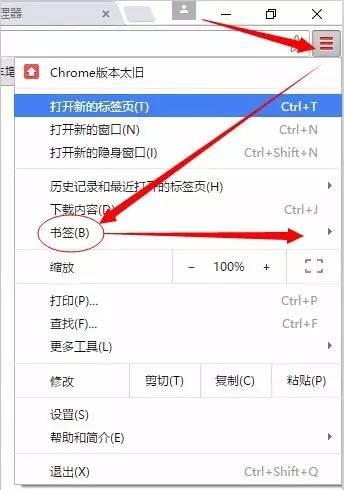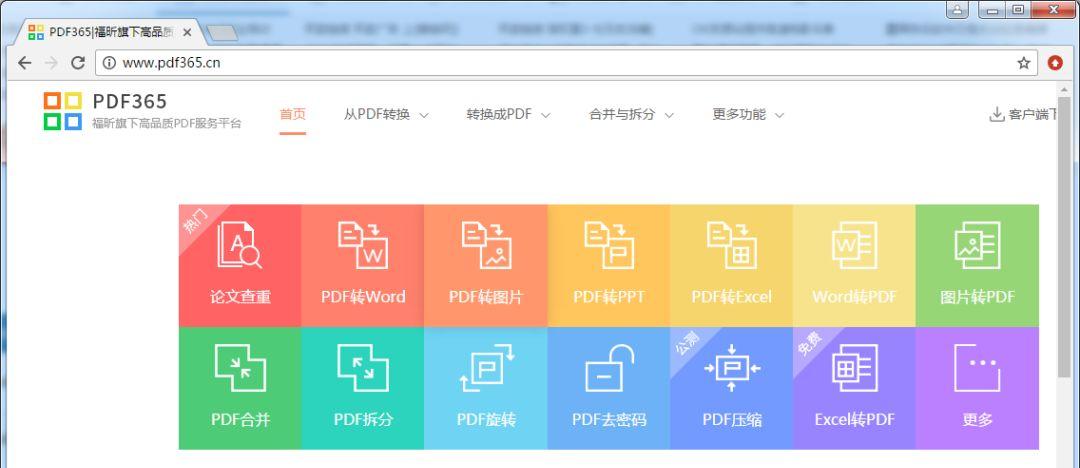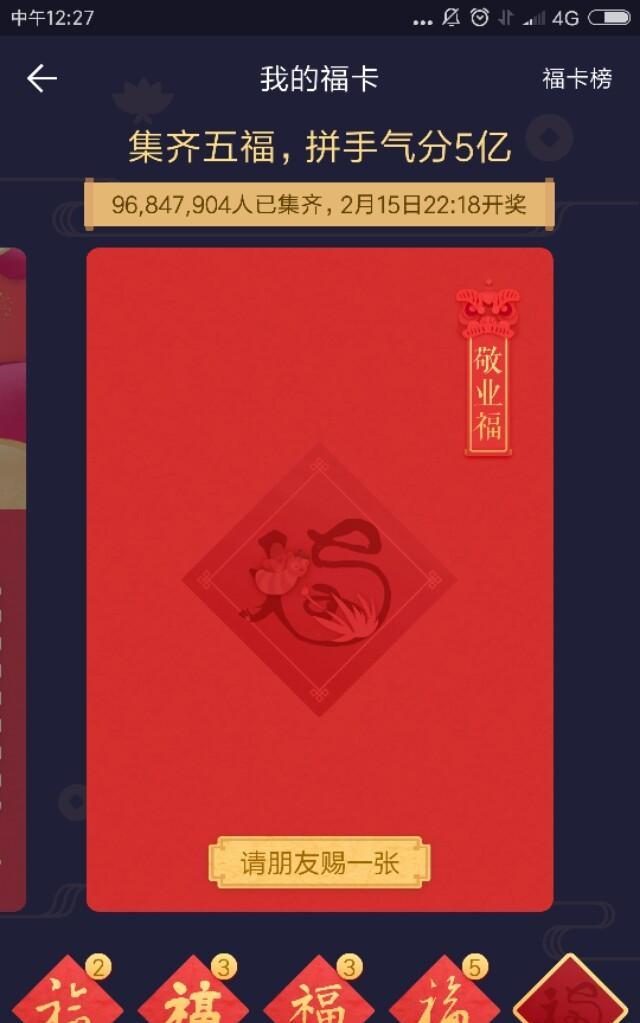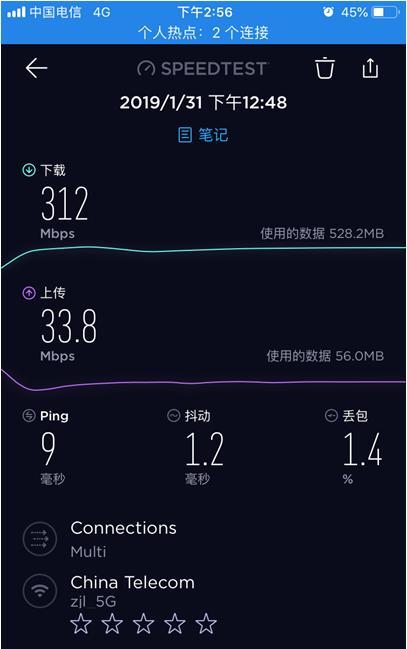用TRIM函数快速清除多余的空格,再多的空格也不用手动去删了。

在 Excel 表格当中,我们经常碰到这样的情况,比如我们从其他地方复制一些数据到这里来的时候,我们发现有很多的空格,比如在这里前面有空格,中间它也有空格,甚至后面也有空格。而且每个单元格空格的数量又是不一致。像这样子排列是不是很难看我们怎样快速地把它整理成这种整齐排列的格式来。
我们很多人都是这样操作的,一个单元格,这样手动去删除这些空格,这样子做是不是很麻烦?今天给大家介绍一种方法,我们只需要用 train 函数就可以快速地清除这些多余的空格。什么是 train 函数呢?它的定义就是消除字符串首尾两段的空格符和字符中间多个连续的空格符只保留其中的一个,不消除。什么意思呢?说在这个单元格当中,他会把前面的空格和后面的空格全部会清除掉。如果是中间的连续的空格,它就会只保留一个,其他的也会被清除掉。所以我们在这里输入等于 train 函数,它只有一个参数,就是我们要统计的这个区域。在这里我们点击前面这个单元格直接回称,然后鼠标放在这个位置,双击进行填充。
我们注意看一下,这样所有的空格就自动清除了,变成了这种整齐的格式,这样子是不是很快很方便?在这里其实我们还有一种方法叫替换法8,把所有的空格替换为空,这样也可以把所有的空格清除掉。但是我们注意,如果我想把姓名和手机号码中间的这个空格保留,那么就不能够用替换法了。像特别是在一些英语单词当中,每一个单词与单词之间都有一个空格,那么就不能够用替换法。类就只能够用这种函数的方法来清除多余的空格。
简历中的我:精通office,会用trim函数、VLOOKUP函数、数据透视表……,实际的我:把东西从C盘移到D盘怎么就乱了,我要修电脑